WMV 파일에서 오디오를 추출하여 WAV로 변환해 보셨습니까?이 작업이 어려울 수 있지만 올바른 도구를 사용하면 빠르고 효율적으로 수행할 수 있습니다. 오늘날 시장에는 많은 컨버터가 있지만 모든 컨버터가 고품질 출력과 함께 훌륭한 경험을 제공하는 것은 아닙니다. 따라서 이 기사를 통해 WMV를 온라인에서 WAV로 무료로 변환하는 최고의 도구와 함께 데스크탑을 위한 가장 눈에 띄면서도 실용적인 3가지 프로그램을 소개합니다.
1부. WMV와 WAV 차별화
WMV는 무엇입니까?
Windows Media 비디오 또는 WMV는 비디오 및 오디오용 파일 컨테이너입니다. 또한 압축된 컨테이너 내에 일련의 코덱을 포함하는 Microsoft의 속성입니다. 품질과 크기면에서 특별한 것이 있기 때문에 항상 온라인 비디오 스트리밍에 탁월한 선택입니다.
WAV는 무엇입니까?
동전의 반대편에 파형 오디오 파일 또는 WAV는 오디오 전용 파일 컨테이너입니다. WMV와 마찬가지로 WAV도 CD 및 DVD와 유사한 놀라운 음질을 포함하는 Microsoft와 IBM에서 개발한 파일입니다. 그러나 WMV와 달리 크기는 더 크지만 무손실 파일 컨테이너 내에 있습니다.
2부. Windows 및 Mac에서 WMV를 WAV로 변환하는 3가지 최고의 솔루션
WMV를 WAV 파일로 변환하는 가장 쉽고 빠른 방법을 제공하는 3가지 놀라운 플랫폼이 여기에 모였습니다. 또한 이는 무작위 선택이 아니라 전문가의 최선의 선택입니다.
1. AVAide 비디오 컨버터
NS AVAide 비디오 컨버터 파일을 쉽게 변환하는 이상적인 도구입니다. 멋진 인터페이스는 모든 사람이 좋아하게 만들 뿐만 아니라 제작된 결과물에서 개인화된 영화와 콜라주를 만드는 데 도움이 되는 모든 멋진 기능은 물론입니다. 또한 사용자는 비디오 파일을 순식간에 향상시키는 강력한 도구에 열광합니다. 그리고 오디오의 경우 다듬기, 병합, 잘라내기, 세그먼트 추가, 비트 전송률, 채널, 인코더 등을 조정할 수 있습니다.
더군다나 이 놀라운 WMV에서 WAV 파일 변환기로 파일을 동시에 업로드, 변환 및 저장하여 소중한 시간을 절약합니다. 당신은 그것을 사용하게되어 있습니까? WMV에서 WAV로 변환할 때 이 멋진 소프트웨어를 탐색할 것이기 때문에 좌석에 버클을 채우십시오.
1 단계소프트웨어 설치
PC에 소프트웨어가 있는지 확인하십시오. 아래 다운로드 버튼을 클릭 후 설치를 진행합니다.
2 단계모든 WMV 파일 가져오기
시간 절약 절차를 살펴보고 모든 WMV 파일을 인터페이스에 끌어다 놓아 한 번에 업로드하십시오. 또는, 당신은 또한 파일 추가 탭을 클릭하고 전체 폴더를 자유롭게 추가할 수 있습니다.
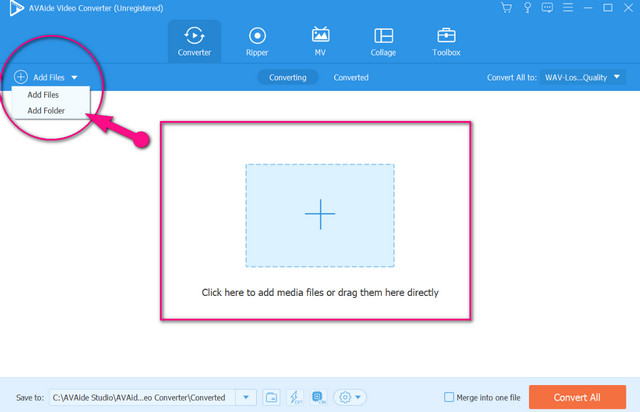
3단계목표 출력으로 설정
WMV를 WAV 파일로 변환하려면 화살 의 전환하다 모두 탭으로. 개별 파일을 설정하려면 화살 파일의 꼬리 부분에. 설정 부분에서 오디오을 누른 다음 목록에서 WAV를 선택하십시오.
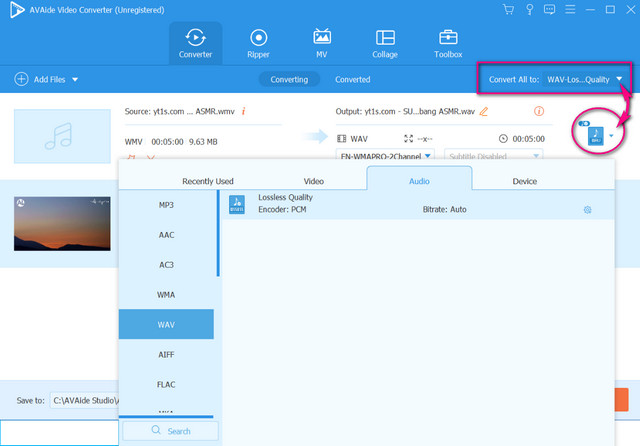
4단계변환 시작
가서 때려봐 모두 변환 변환 프로세스를 시작하는 빨간색 버튼. 신속한 처리 후 언제라도 출력을 확인하실 수 있습니다. 변환됨 또는 파일 저장소에 있습니다.
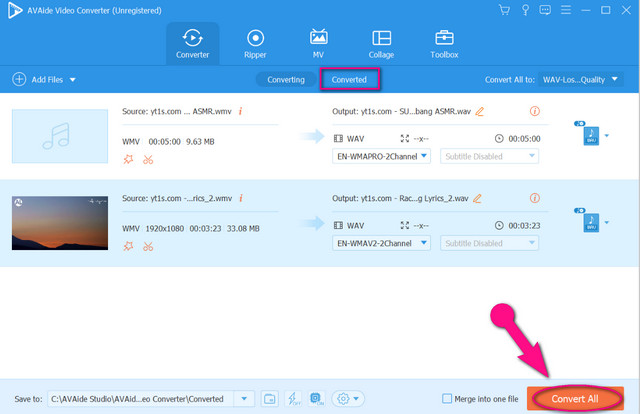
2. 윈도우 미디어 플레이어
Windows Media Player를 사용하여 WMV를 WAV로 변환합니다. 예, 이 미디어 플레이어는 리퍼를 통해 파일을 변환할 수 있습니다. 이 방법은 기본 제공 소프트웨어이기 때문에 소프트웨어를 다운로드할 필요가 없기 때문에 Windows 기반 장치에 매우 적합합니다. 불행히도 Mac 사용자라면 이 방법이 적합하지 않습니다. 앞으로 WMV 비디오로 CD를 추출하고 WAV로 변환하는 방법에 대한 자세한 단계를 아래에서 살펴보겠습니다.
1 단계Windows Media Player를 실행하고 구성, 다음을 선택하십시오. 옵션.
2 단계가서 클릭 립 뮤직, 립 설정에서 다음을 선택합니다. WAV(무손실) 대상 형식으로. 그런 다음 적용하다 탭.
3단계이번에는 이미 CD를 삽입한 다음 확인, 추출 프로세스를 자동으로 시작합니다. 그런 다음 나중에 파일 저장 공간을 확인하십시오.
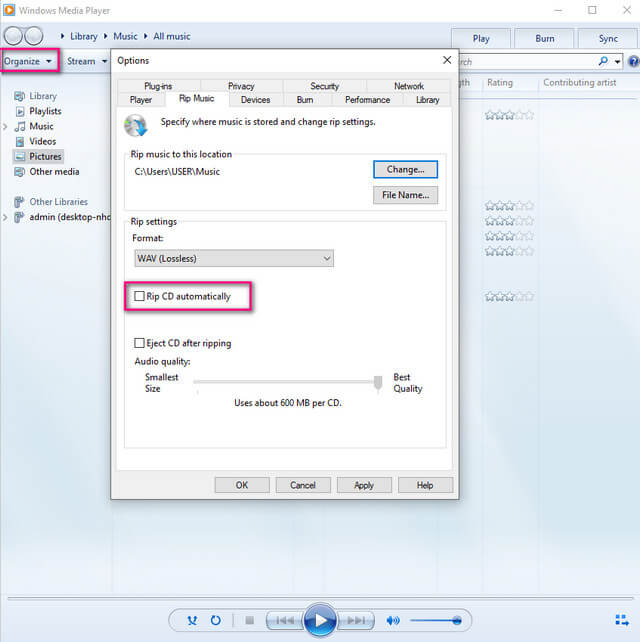
3. AVAide 무료 비디오 컨버터
소프트웨어가 필요하지 않은 또 다른 방법은 다음과 같습니다. AVAide 무료 비디오 컨버터. 사실 무료로 WMV를 WAV로 변환하는 이상적인 솔루션입니다. 사실 파일 변환에 제한이 없습니다. 출력을 향상시킬 수 있는 유용한 도구와 함께 매우 손쉬운 인터페이스로 작업을 원활하게 수행하십시오. 또한 다른 온라인 도구와 달리 이 AVAide 무료 비디오 변환기는 사용자가 원활한 변환을 위해 워터마크 및 광고 없이 대량 변환을 허용합니다. 따라서 아래의 자세한 단계는 이를 활용하는 데 도움이 되도록 제공됩니다.
1 단계런처 얻기
공식 웹사이트를 방문한 다음 파일 추가 버튼을 눌러 런처를 획득합니다. 올바른 다운로드 및 설치 방법에 대한 간단한 지침을 따르십시오.
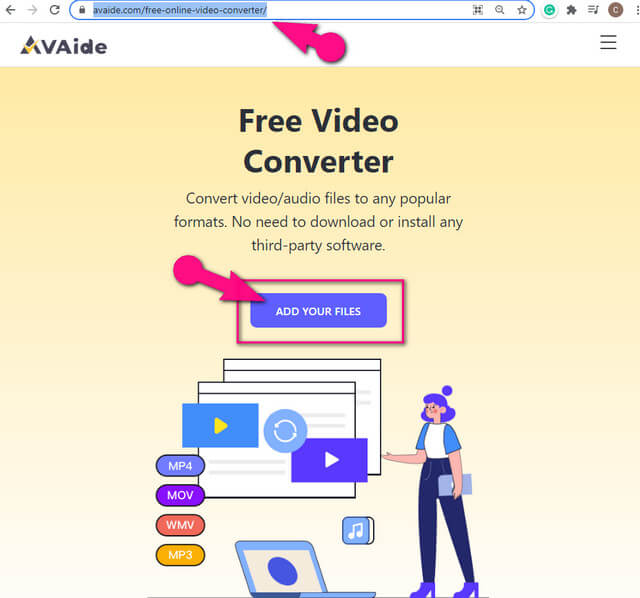
2 단계WMV 파일 가져오기
일단 이 런처 무료 WMV to WAV 변환기 설치되면 동일한 버튼을 눌러 첫 번째 파일을 업로드합니다. 그런 다음 기본 인터페이스에서 파일 추가 탭을 클릭하여 더 많은 파일을 가져옵니다.
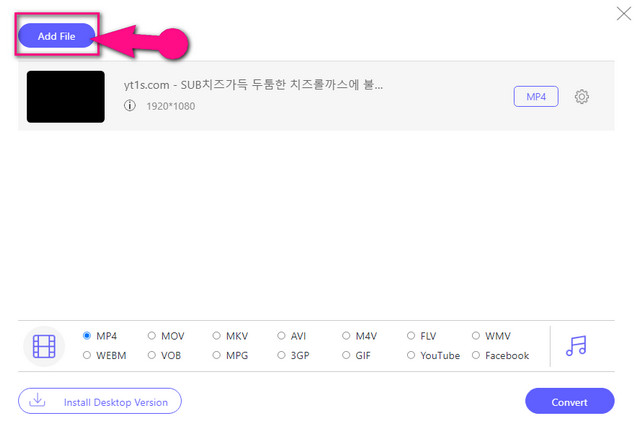
3단계타겟으로 설정
파일을 클릭하여 WMV 파일을 설정한 다음 메모 아이콘을 클릭하고 목록에서 WAV를 선택합니다.
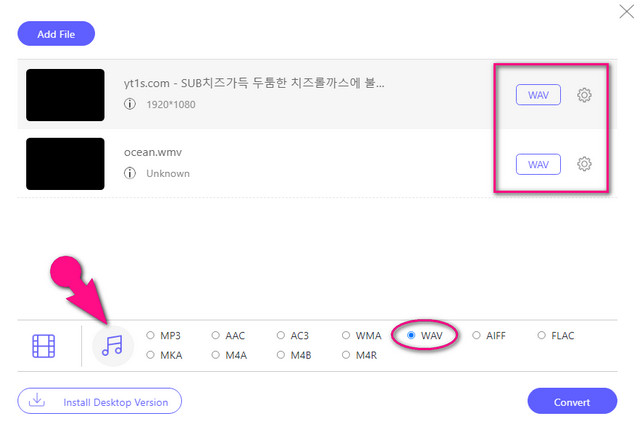
4단계변환 시작하기
마지막으로 전환하다 버튼을 누르면 로컬 저장소 창이 나타납니다. 거기에서 변환된 파일의 폴더를 선택합니다. 그런 다음 변환 프로세스가 즉시 시작됩니다. 프로세스가 완료되면 선택한 스토리지를 바로 확인할 수 있습니다.
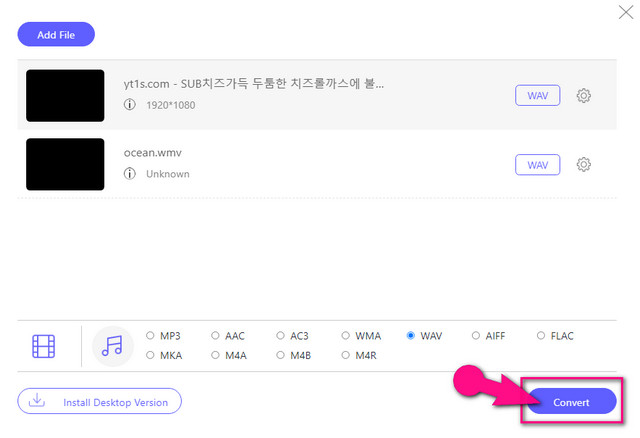
3부. WMV에서 WAV로의 변환에 대한 FAQ
WMV를 MP3가 아닌 WAV로 변환하면 어떤 이점이 있습니까?
WMV 파일에서 같거나 더 나은 품질을 원하는 사람이라면 MP3보다 WAV 파일이 더 나은 선택이 될 것입니다.
VLC를 사용하여 WMV를 WAV로 변환할 수 있습니까?
예. VLC는 또한 이와 같은 파일 변환을 허용합니다. 그러나 더 나은 변환 경험과 파일 향상을 위해 위에 제시된 변환기를 사용하는 것이 좋습니다.
WMV HD는 해상도입니까?
예. 실제로 WMV 파일은 Blu-ray 및 HD DVD에 매우 이상적입니다.
결론적으로, 장기 솔루션을 선택하면 WMV를 WAV로 효율적으로 변환하는 방법이 끝납니다. 따라서 가지고 있는 AVAide 비디오 컨버터 그러한 문제에 대한 동반자가 그러한 작업을 처리하는 방법에 큰 영향을 미칠 것입니다. 사용해 보고 지금 다운로드하여 목표 출력을 이상적으로 얻는 데 어떻게 도움이 되는지 확인하십시오.
무손실 품질의 변환을 위해 350개 이상의 형식을 지원하는 완벽한 비디오 도구 상자입니다.



 안전한 다운로드
안전한 다운로드


